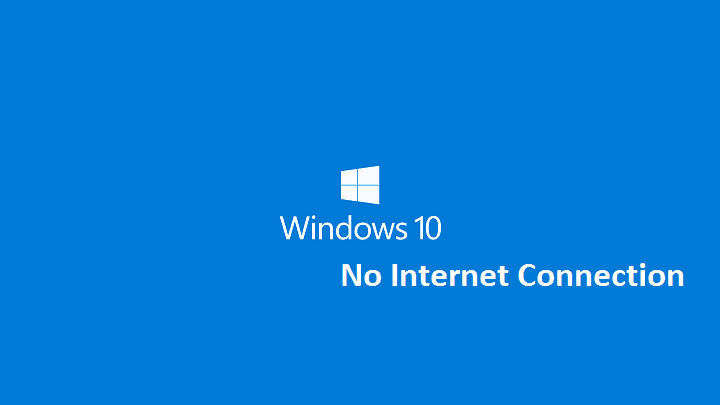
Birçok Windows 10 kullanıcısı hala internete bağlanılamıyor En son Windows 10 güncellemesini yükledikten sonra. Daha spesifik olarak, kullanıcılar İnternet'e bağlanmaya çalıştığında, hata mesajı "İnternet bağlantısı yok” ekranda belirir.
Daha önce bildirdiğimiz gibi, Microsoft bu sorunu kabul etti ve bir düzeltme üzerinde çalışıyor.
Bazı müşterilerin İnternet'e bağlanmada zorluk yaşadığına dair raporları inceliyoruz. Müşterilerin bilgisayarlarını yeniden başlatmalarını ve gerekirse şu adresi ziyaret etmelerini öneririz: https://support.microsoft.com/help/10741/windows-10-fix-network-connection-issues. Yeniden başlatmak için, Başlat görev çubuğundan düğmesine tıklayın, Güç düğmesine basın ve seçin Tekrar başlat (Kapatmayın).
Çoğu kullanıcı, İnternet bağlantısı sorununun Windows 10'u etkileyen DHCP (Dinamik Ana Bilgisayar Yapılandırma Protokolü) hatalarından kaynaklandığı konusunda hemfikirdir.
Windows 10'da “İnternet Bağlantısı Yok” hata mesajı nasıl düzeltilir
İyi haber şu ki, İnternet bağlantısı sorunları
Windows 10 sabitlenebilir. Zaten birçok kullanıcı, düzeltme makalemizde listelenen geçici çözümlerin "Düzeltme: Wi-Fi, Windows 10'da geçerli bir IP yapılandırmasına sahip değil” bu sorunu çözmelerine yardımcı oldu.Birçok becerikli Windows 10 kullanıcısı, İnternet bağlantısı sorunlarını çözmek için başka geçici çözümlerle de karşılaştı. Aşağıda listelenen sorun giderme adımlarını izleyin:
1. şuraya git Arama menüsü > yazın CMD Komut İstemi > Yönetici olarak çalıştır'ı başlatmak için
2. Aşağıdaki komutları yazın ve birbiri ardına tetikleyin:
netsh winsock sıfırlama kataloğu
netsh int ipv4 sıfırlama reset.log
3. İnternet bağlantınızı test edin.
4. Hala internete bağlanamıyorsanız, IP adresinizi yenileyin.
5. Komut İstemi'ni tekrar başlatın ve bu komutu yazın
ipconfig / yenileme
6. İnternet bağlantınızı bir kez daha test edin.
Eğer hala sen internete bağlanılamıyor, Microsoft’a gidin Destek sayfası ve orada listelenen sorun giderme adımlarının geri kalanını izleyin. Umarım teknoloji devinin sunduğu çözümlerden biri bu sorunu çözmenize yardımcı olur.
KONTROL ETMENİZ GEREKEN İLGİLİ HİKAYELER:
- Nasıl yapılır: Microsoft Edge'de İnternet Seçeneklerini Değiştirme
- Düzeltme: Windows 10'da Err_internet_disconnected hatası
- Düzeltme: Windows 10 Yıldönümü Güncellemesi İnternet hızını yavaşlatıyor

![[Çözüldü] ERR_CONNECTION_RESET Chrome Hatası en iyi Düzeltme](/f/719689eee080a8fe4fc665f2b79a1c00.png?width=300&height=460)